 Una duda que me acaba de comentar una amiga por el messenger. Vamos a hacer un gráfico muy sencillo con Microsoft Excel. Por ejemplo tenemos los porcentajes de votos de unas elecciones
Una duda que me acaba de comentar una amiga por el messenger. Vamos a hacer un gráfico muy sencillo con Microsoft Excel. Por ejemplo tenemos los porcentajes de votos de unas elecciones
- Partido Pro-Emule: 50%
- Comisiones BitTorrenteras: 35%
- Organización Soulseekera: 15%
En un hoja nueva pegas los datos de la siguiente forma: en una columna los nombres de la categoría y en la contigua los datos. Una vez hecho esto, selecciona las 6 celdas haciendo click en la primera (A1) y arrastrando hasta la última (B3) en diagonal de forma que te queden todas como en la imagen:

A continuación haz click en Insertar/Gráfico . Selecciona el que te guste, en nuestro caso cogeremos el circular y en Subtipo el que tiene efecto 3D:

En el paso siguiente tenemos que introducir el rango de datos, es decir las celdas que contienen la información. Si las hemos seleccionado antes de introducir el gráfico ahora no tendremos que hacer nada, ya nos debería salir el rango y el gráfico formado. Sino, tendremos que seleccionas las celdas en este momento:
(click para ampliar)
En el paso 3 podemos configurar pequeñas cosas como ponerle título al gráfico, colocar la leyenda en un lugar distinto o que encima de los sectores aparezcan los porcentajes. Te recomiendo que pruebes a cambiar todas las opciones para ver cuál te gusta más:

En el último paso podemos pedirle que inserte el gráfico en la hoja de excel actual (donde los datos) o en un hoja nueva. En ambos casos podremos copiar y pegar la imagen a otros lugares como por ejemplo un documento de Word haciendo click sobre ella y pulsando Ctrl + C para copiarla y Ctrl + V en donde queramos pegarla.

La única dificultad del proceso puede ser introducir el rango de datos, por ello asegúrate de que seleccionas bien todas las celdas implicadas en el gráfico. También al final del proceso podemos hacer click en algunas partes del gráfico como por ejemplo la leyenda y ampliarla si consideramos que queda muy pequeña.
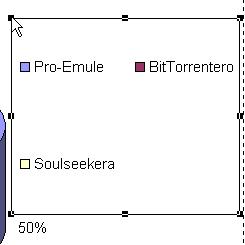

Ya sé que se dice así habitualmente pero lo del gráfico de «quesito» me hace una gracia… XDDDD
«Quesito» es infinitamente más entrañable que «sectorial». De hecho a tu pareja la puedes llamar «quesito mío» pero no «sectorial mío».
aguante los huevos de pascua
ché, gracias, me salvaste una mañana de trabajo…..
HOLA LA VERDAD Q ES UN POCO COMPLICADO PERO ACSESIBLE.
es muy bueno tu dato yo no sabia hacer graficos en excel y con esto aprendi de verdad es genial
genial.. genial.. en serio FanTastiCo!!
G R A C I A S !!!
Me salvaste un trabajo de clase!!!!
COMO PUEDO HACER UNA GRAFICA DE DATOS EN EXCEL POR EJEMPLO LAS EDADES DEL SALON DE QUINTO SEMESTRE.
que es un grafico en excel
a mi no me aparece el grafico!!!!!!!!!!!!!!!!!!1 como hago???
u.u me salbaron la vida para un trabaja para mañana sabado kuek
poer niay
ya xauuzz
hola!! grx no sabia que se podian hacer asi de facil.
hola que tal :
yo queria saber como hago para pintar el grafico de dos o tres colores ust me podrian desir ???
gracias saludos……
q finu
gracias
Gracias, me has ahorrado tener que hacer los gráficos en el AutoCad ^^
es muy weno saer cmo hacer un grafico en exel me salvaron de la cara q me iva a poner mi mama si no entregaba mi tare del grafico
Gracias entenao, me salvastess la vida machin xD
mil gracias la verdad estaba muy perdida con esto ya no hare mas tarea el domingo solo el sabado ahaha ya tengo 4 graficas de las 18 voi muy rapido mil gracias
YES TANQ
genial che mas facil de lo que imaginaba,muchas gracias
saludos
GRACIAS HAS SIDO DE AYUDA ME GUSTO Y ME A SERBIDO NO TENIA IDEA DE DONDE EMPESAR EN OTRA PAGINA SOLO DISEN TOTERIAL E INCUERENCIAS LO AS EXPLICADO DE FOMA SIMPOLE PERA CONPLRJA PARA DISEÑAR GRACIAS
super buena onda no sabia como hacer las graficas y aqui se explica super sencillo miles de gracias
el felipe es tonto y weon y hueco y ese mono es el
Muchas gracias x la idea, está clara y comprensible. Me salvaste la vida.-
muchas gracias por tu ayuda pero no nos emos enterado de nada
no me sirvio de nada tu informacion !!!
yo creo que deben hacer ensayos de graficos
exelente me has solucionado un gran problema
muchas gracias
Gracias por sus instrucciones, creo que aprendí mucho.